
Напевно, багатьом доводилося це бачити. Все налаштоване, автозапуск vCenter дозволений, але ... «не запускається".
Запускаємо ESXi хост. Чекаємо поки він завантажиться.

Відкриваємо web-клієнт хоста і відразу відкриваємо web-консоль vCenter. І бачимо, що ... завантаження йде і все в порядку.
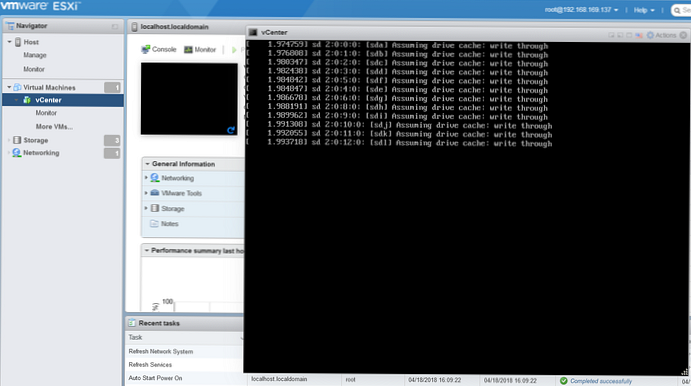
Чекаємо ... чекаємо і ... «не запускається"! Чомусь просить ввести логін ... Причому тут це?
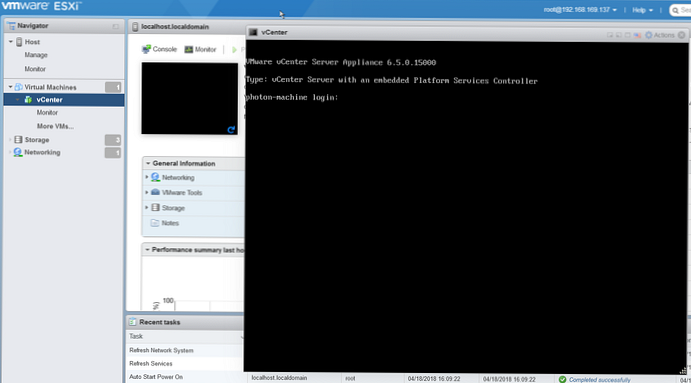
Все пропало, шеф! (С) х / ф "Брилліантова рука"
Ні звичайно ж. Не так все сумно.
Є "чарівна комбінація" клавіш, яка виправить ситуацію. Треба тільки почекати, якийсь час, так як виртуалка з vCenter Server Appliance 6.5 штука досить важка. Повністю стартує, зазвичай, 8-10 хвилин, в залежності від заліза на якому піднята.
Клацаємо мишкою в консолі vCenter, потім тиснемо Alt-F2 і ... диво сталося!
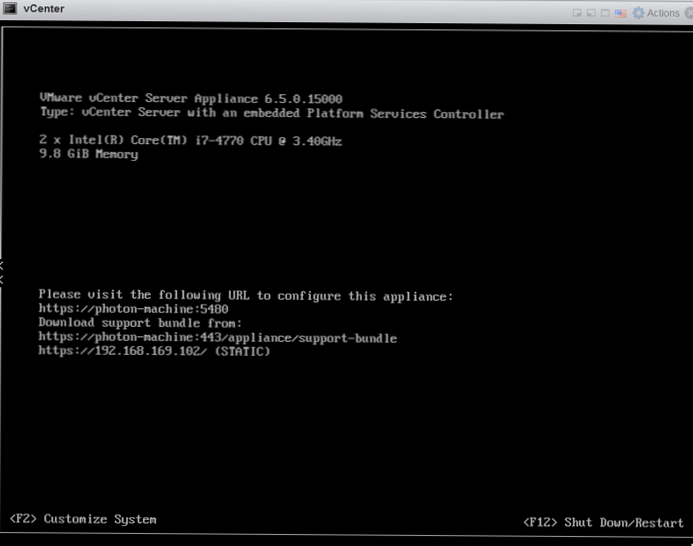
Щоб зовсім убдіться, що все і справді добре, можна натиснути, наприклад, на пробіл, перебуваючи в консолі vCenter
знайома картинка?
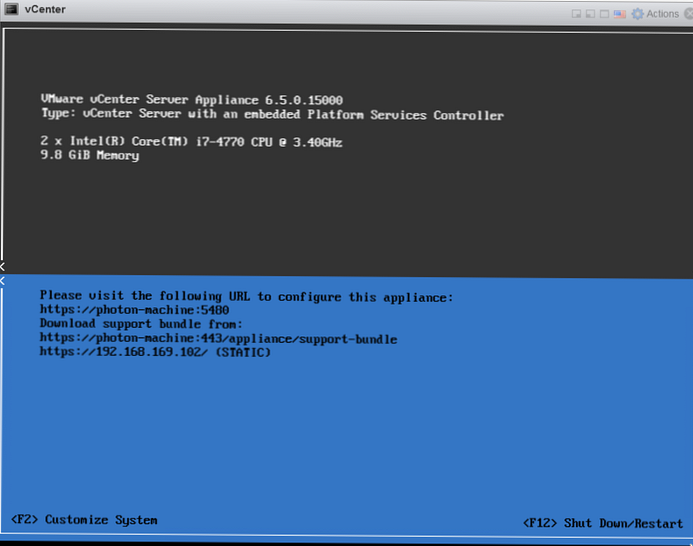
Ура, запрацювало! (С) кіт Матроскін
А взагалі, бажано виконати рекомендації VMWare при установці vCenter Server Appliance 6.5, а саме
- Обсяг RAM - не менше 10 GB
- Обсяг місця на Storage - не менше 250 GB
- Кількість процесорів (ядер) - не менше 4-х (про це vMware замовчує)
Чи можна встановити vCenter Server Appliance 6.5 на менші ресурси?
- немає. Вимоги по пам'яті і обсягом Storage жорсткі. Інсталятор не запрацює. За кількістю віртуальних процесорів такого обмеження немає
Чи запрацює vCenter Server Appliance 6.5 при менших виділених ресурсах?
- Так. Але час старту буде збільшуватися пропорційно зниженню "апаратних" потужностей виртуалки.
Усе.











